Майкрософт активно навязывает пользователям свою новую операционную систему – Windows 10. На многих ноутбуках она идёт в качестве предустановленной. Также вы можете очень быстро обновиться до неё, используя специальные программы или предложения от Microsoft. Но что делать, если Windows 10 вас не устраивает по каким-либо причинам? При необходимости можно без проблем откатиться к более ранним версиям Windows или установить их вместо «десятки», если она по умолчанию уже стояла на вашем компьютере.

Как удалить Windows 10
Существует несколько способов избавиться от «десятки» и перейти на более раннюю версию операционной системы. Однако многие способы, рассмотренные в данной статье, могут показаться многим пользователям слишком сложными. Также не стоит забывать, что вы работаете с операционной системой, поэтому проявляйте осторожность, следуйте инструкциям. Дополнительно рекомендуется сохранить личную информацию и другие важные файлы на отдельный носитель или отправить их в облачное хранилище.
Windows 10 удаляет файлы
В ходе статьи будет рассмотрено несколько способов.
Вариант 1: Откат стандартным ПО Windows
Microsoft предлагает пользователям возможность избавиться от новой версии Windows в течение 30 дней после её установки. Однако данный вариант работает не у всех и только в определённых условиях:
- Вы перешли с «восьмёрки» или «семёрки» по официальному предложению Майкрософт или во время установки новой операционной системы выбрали «Обновить»;
- У вас лицензионная версия Windows (актуально как для предыдущей ОС, так и для «десятки»);
- На диске есть папка windows.old, которая была создана системой;
- Прошло не более 30 дней с момента обновления.
Если все эти условия соблюдены, то вы можете выполнить восстановление старой версии Windows с помощью данных, содержащихся в папке Windows.old. В самой операционной системе уже есть все необходимые инструменты для восстановления старой версии с помощью этой папки. Давайте рассмотрим, как их правильно использовать:
- Откройте окно «Параметры». Это можно сделать с помощью сочетания клавиш Win+I или нажав на иконку «Пуска» и выбрав там кнопку в виде шестерёнки.
- В «Параметрах» выберите пункт «Обновление и безопасность». Оно находится в самом низу списка.


Вариант 2: Rollback Utility
Это удобная программка, помогающая сделать восстановление старой версии операционной системы после обновления до Windows 10, правда, при условии, что у вас на компьютере сохранена папка Windows.old. Rollback Utility можно использовать в том случае, если предыдущий вариант восстановления не помог. Например, система не смогла восстановить данные из папки или просто не обнаружила её.
Инструкция по использованию данной программки достаточно проста и понятна:
- Скачайте программу с официального сайта разработчика. Она не требует установки и может быть записана на сторонний носитель, например, флешку.
- В окне с настройками программы найдите пункт «Automated Repair» и перейдите в него.
- Далее вам нужно выбрать операционную систему, к которой вы хотите сделать откат. Этой ОС будет та, которая ранее была установлена на ваш компьютер и использовалась в качестве основной.
- После того, как вы выбрали ОС для восстановления, воспользуйтесь кнопкой «Roll Back».

Вариант 3: GParted LiveCD
Эта программа записывается на флешку или диск в качестве образа и затем, с её помощью происходит загрузка компьютера. Далее программа удалит Виндовс 10 полностью. Однако данный способ чреват большим риском потерять важные пользовательские данные, поэтому настоятельно рекомендуется выполнить копирование важной информации на какой-нибудь сторонний носитель.
Чтобы данная программа работала нормально, вам придётся сделать запись её образа на диск или флешку. Для этого можно использовать как специальное ПО, например, Rufus, Nero и т.д., так и встроенные системные средства. Однако это уже тема отдельной статьи, поэтому здесь этот процесс рассматриваться не будет.
Когда у вас всё готово для начала работы, выполните следующие действия, с помощью которых можно будет деинсталлировать Windows 10 на вашем компьютере:
- Не забудьте перенести все важные данные на другой носитель перед операцией. Подключите флешку или диск, с записанным на нём образом программы.
- Выполните перезагрузку компьютера. На этом шаге вам нужно войти в BIOS. Обычно это делается с помощью клавиш F2 или Delete, но в некоторых устройствах за это могут отвечать другие F-клавиши или их комбинации. Более подробно вы можете узнать о том, какая именно клавиша отвечает за вход в BIOS на вашем компьютере, ознакомившись с его документацией. Нужную клавишу нужно успеть нажать до того, как начнётся загрузка операционной системы, то есть появится логотип Windows.
- Далее вам нужно будет перейти в раздел «Boot», отвечающий за расстановку приоритетов загрузки компьютера. Он может располагаться в пункте «Advanced» в некоторых версиях БИОСа, также нужно учитывать, что в зависимости от версий интерфейс может сильно различаться. Для перемещения между пунктами в большинстве версий BIOS используются клавиши со стрелками и Enter для выбора пункта.
- Вам нужно будет найти пункт, который носит название «1st Boot Device» (или что-то очень похожее). Выделите его с помощью клавиш со стрелками и нажмите Enter для внесения изменений. Откроется окошко, в котором вам нужно будет выбрать вариант с названием вашего USB-носителя.
- Также, в этом же разделе, обратите внимание на наличие настройки «Secure Boot». Деактивируйте её, если она находится на данный момент в активном положении. В противном случае система безопасности БИОСа будет блокировать любые попытки редактировать операционные системы с флешки.
- Сохраните изменения в настройках BIOS с помощью клавиши F10 или пункта «Save https://public-pc.com/udalyaem-windows-10-s-noutbuka/» target=»_blank»]public-pc.com[/mask_link]
Пошаговые инструкции по удалению Виндовс 10 с компьютера полностью

Сегодня мы хотели бы поделиться с вами несколькими способами, которые помогут узнать о том, как удалить Виндовс 10 с компьютера. К тому же, мы дадим ответы на частые вопросы и поделимся своим опытом в данной области.
Содержание скрыть
- Основная причина удаления
- Как снести Windows 10
- Через командную строку
- Через загрузочный накопитель
- С помощью сторонних утилит
- После установки новой операционной системы остались файлы от старой. Что делать?
- Что делать, если при удалении появляется ошибка
Основная причина удаления
Как правило, человек принимает решение об удалении системных файлов и ОС в целом в том случае, если его перестает устраивать функционирование компьютера. В течение времени накапливается большое количество ненужных файлов, самый простой путь избавления от которых – форматирование ОС и установка новой Виндовс.

Чтобы начать процедуру, сначала нужно узнать о том, как с ноутбука удалить Виндовс 10. Такой же работает с обыкновенным стационарным компьютером. Мы готовы поделиться с вами несколькими способами проведения этой процедуры.
Как снести Windows 10
Когда пользователь начинает думать о том, как удалить Windows 10, перед ним встаем вопрос о выборе способа проведения данной операции. Для компьютеров и ноутбуков существует сразу несколько вариантов форматирования диска от ОС и избавления себя от ненужных файлов. У каждого из них есть свои положительные и негативные стороны. Мы выделили несколько простых путей того, как удалить Windows 10.
Наш список выглядит так:
- Через командную строку.
- Используя загрузочный накопитель.
- С установкой дополнительных программ.

Кроме того, мы составили несколько возможных путей для решения проблем, которые чаще всего возникают в процессе форматирования жесткого диска от операционной системы.
Теперь важно более подробно рассмотреть каждый способ. Мы дали все рекомендации, инструкции и рассмотрели особенности всех вариантов.
Через командную строку
Один из способов, которые люди чаще всего выбирают в том случае, если решают удалить операционную систему с ноутбука или компьютера. В этом нет ничего странного, ведь данный метод стабильно справляется со своей задачей, а времени на него уходит совсем немного.

Чтобы воспользоваться этим путем, сначала нужно выполнить несколько подготовительных шагов:
- Приобретаем флэш-накопитель. Девайс должен быть чистым, не содержать на себе вирусов и других вредоносных программ;
- С официального сайта Майкрософт скачиваем файл-установщик Виндовс;
- Переносим файл на флешку и, выполняя инструкции из установщика, формируем из накопителя загрузочный источник.
После этого нужно совершить несколько действий со своим компьютером, которые так же нельзя оставлять без внимания. Они нужны, чтобы в будущем знать номер раздела с ОС, и без проблем обновить себе Windows.
- Открываем меню «Пуск» и в поисковой строке вводим слово «Выполнить». После этого открываем самый верхний файл;
- В строке вводим «Discpart»;
- После этого выполнится несколько операций. И теперь снова вводим команду, но уже иную: «List Disc»;
- Еще через пару секунд нужно добавить к существующим командам «Sel Disk 0» и «List Patrition»;
- Изучаем все разделы, которые продемонстрированы нам в открывшемся окне. Запишите куда-нибудь или запомните раздел, название которого схоже с операционной системой.
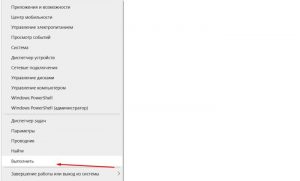
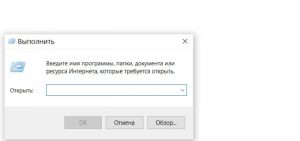
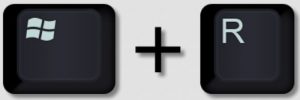
Сделать эти шаги важно перед тем, как снести Виндовс 10. Остается выключить компьютер и провести несколько операций в BIOS. Для этого делаем так:
- Выключаем компьютер и вставляем в него флешку с предустановленной системой;
- Включаем ПК и выбираем запуск ОС не через стандартный диск, а через USB-накопитель;
- Несколько раз нажимаем клавиши «Shift» + «F10» и открываем командную строку. В нее поочередно вводим команды, которые вы вводили, чтобы получить доступ к разделам на диске;
- Напоследок вводим команду «Sel part и номер раздела с системой»;
- Останется нажать на кнопку ввода и ввести последнюю команду: «del part override».

Так у нас получилось дать ответ на вопрос о том, как удалить с жесткого диска Виндовс 10. Обязательно обращаем внимание на шаги, которые нужно сделать перед тем, как снести Винду 10.

Через загрузочный накопитель
Возиться с командной строкой захочет не каждый. Поэтому мы предлагаем еще один метод того, как удалить все со своего устройства. Для него вам также понадобится USB-накопитель с установщиком Виндовс, но пройдет этот процесс немного иным образом.

Он включает в себя такие шаги:
- Включаем процедуру инсталляции новой системы через BIOS;
- Жмем на кнопку, которая означает отсутствие у вас лицензионных ключей Майкрософт;
- Выбираем нужную нам версию ОС;
- Несколько раз жмем «Далее» и принимаем все условия;
- Выбираем диск, на котором до этого была установлена Windows, и переходим в раздел «Настройки»;
- Удаляем системные файлы с помощью пункта «Форматировать».

Готово. Останется лишь установить новую модель на ПК и приступить к работе.
С помощью сторонних утилит
Специальные программы наделены всеми инструментами, которые дадут ответ на вопрос о том, как удалить все Windows-файлы с ПК.

Установить можно любой образец. Как правило, процесс в таких утилитах выглядит так:
- Выбираем диск с системными файлами;
- Нажимаем на кнопку удаления;
- Дожидаемся завершения процедуры.

Лучше пользоваться только лицензионными программами, чтобы не столкнуться с вредоносными носителями. К тому же, лучше использовать утилиты, которые функционируют на английском языке. Так процесс займет несколько больше времени, но зато мы точно будем уверены в безопасности процесса.
После установки новой операционной системы остались файлы от старой. Что делать?
Хоть Windows – это стабильная и упорядоченная система, порой даже она дает сбои, найти источник которых становится крайне непросто. Например, мы прошли все подготовительные этапы перед тем, как удалить с компьютера все файлы, связанные с ней, затем провели форматирование и установили новый образец Виндовс. Но, после запуска компьютера, мы видим файлы со старой ОС, от которых хотелось бы избавиться.
Для этого делаем следующее:
- Переходим по кнопке «Пуск» и открываем программу «Выполнить».
- Вводим команду «Cleanmgr» и жмем на клавишу ввода.
- Выбираем диск, на котором установлена System, и жмем на кнопку сканирования.
- Очищаем ПК от ненужных файлов, выбрав «Предыдущая версия ОС».

После этого вы будете работать с чистым девайсом, На котором не осталось файлов из его прошлой жизни.

Что делать, если при удалении появляется ошибка
Часто возникает ситуация, когда мы уже выбрали: как удалить Windows 10, и уже приступили к выполнению всех необходимых шагов, но столкнулись с ошибками и невозможность проведения операции. Вероятно, проблема здесь связана с одним из следующих факторов:

- Наличие вирусов на ПК.
- Системные файлы неисправны.
Если проблема заключается в наличии вирусов на ПК, то решение здесь заключается в применении таких действий:
- Открываем любую антивирусную программу. Подойдет даже стандартный утилит от Windows;
- Проводим полное сканирование компьютера или ноутбука;
- Удаляем все вредоносные файлы.
После этого можно снова попробовать провести операцию по очистке девайса от ОС. Но если ошибка возникает снова, то делаем так:
- Нажимаем на кнопку «Пуск» и вводим в поисковую строку фразу «Командная строка»;
- Открываем командную строку и вводим в нее фразу «SFC / Scannow»;
- Дожидаемся поиска и автоматического исправления ошибок и закрываем командную строку.
Снова пробуем провести операцию. Все должно получиться.
Источник: pacan.pro
Как самостоятельно снести и заново установить Windows 10
Перед тем как удалить Виндовс 10 с компьютера, следует обязательно создать резервную копию данных, которая точно пригодится, если вдруг в процессе переустановки что-то пойдет не так. Можно не скачивать стороннюю программу, для этого отлично подходит встроенный системный инструмент:
- Зайти в «Параметры» путем нажатия на кнопки Win+I, далее – «Обновление и безопасность». В меню слева перейти в «Службу архивации».

- Теперь добавить диск – система выполнит поиск внешнего диска для хранения резервной копии.

- Выбрать диск, который будет использован для «Истории файлов», – система выполнит поиск внешнего диска для резервного копирования.
- После выбора накопителя служба запустится автоматически. В «Других параметрах» можно настроить, какие именно папки скопировать, изменить периодичность и срок хранения.

- Процесс резервного копирования займет время, в зависимости от количества исходных данных.
- В дополнительных параметрах указан текущий статус и другие опции.

Записать резервную копию стоит также на внешний носитель и дополнительно сохранить ее в облачном хранилище.
Если после перехода в раздел «Обновление и безопасность» на странице «Службы архивации» в пункте «Автоматическое резервное копирование файлов» ползунок находится в состоянии «Вкл.», резервное копирование данных уже осуществляется.

Live CD
Ещё один почти стопроцентный способ удалить старую Виндовс, ставшую ненужной после установки новой, — воспользоваться продуктом для развёртывания операционной системы без необходимости установки. На примере C9PE процесс выглядит следующим образом:
- Пользователь запускается с Live CD и выбирает один из доступных способов загрузки рабочего стола.

- Ждёт, пока загрузится информация.

- И, открыв меню «Мой компьютер».

- Кликает правой клавишей мыши по заголовку папки с ненужными данными.

- Выбирает опцию «Стать владельцем».

- После чего удаляет каталог стандартным способом.

Важно: в зависимости от файловой системы и других параметров системного диска он может не отображаться в меню «Мой компьютер». В этом случае пользователю следует попробовать другие способы удалить старую Винду или скачать и запустить Live CD от другого разработчика.
Точка восстановления системы
Благодаря данному способу возможно вернуться к предыдущей версии Windows:
- Открыть «Панель управления»: с помощью клавиш Win+R вызвать окно «Выполнить», ввести команду control – «Enter».

- Настроить просмотр, выбрав крупные значки.

- Зайти в раздел «Восстановление», далее – «Запуск восстановления системы». Высветится уведомление – подтвердить переход в данный режим.

В разделе «Восстановление» доступно создание новых точек и есть настройка самой процедуры.
Важно! Windows 10 автоматически создает точку восстановления после масштабных изменений: обновления, установки драйвера или программы. Если отсутствуют нужная опция – значит, точка не была создана.
Причины удаления
Послужить поводом удаления операционной системы может некорректная работа системных элементов, внешнего программного обеспечения и пр.:
- сломанный брандмауэр;
- влияние вирусов;
- некорректная работа игр;
- неудаляемые программы ESET NOD или Norton Security;
- конфликт приложений после ошибки обновления операционной системы.
После полной очистки диска от файлов Windows 10 можно приступить к установке версии XP, 7, 8, 10.
Сброс системы
Крупные сбои в ОС не исправить, используя предыдущий способ. Для удаления поврежденных данных придется осуществить полный сброс системы. Кроме того, этот способ актуален, если пользователь перешел на новую версию ОС через обновление, а с момента апгрейда прошло меньше месяца. Для возврата предыдущей версии Windows:
- Перейти по пути «Параметры» – «Обновление и безопасность» – «Восстановление».

- В пункте «Вернуть компьютер в исходное состояние» клацнуть по «Начать».

- Откроется новое окно, где будет предложено несколько вариантов действий. Для устранения проблемы (и имея при этом возможность продолжать использовать ПК) кликнуть «Сохранить мои файлы». Если все важные данные были перенесены на съемный носитель, была сделана резервная копия, то для полного сброса системы клацнуть по пункту «Удалить все». В зависимости от версии ОС может быть третий вариант – возврат заводских настроек (тогда будут переустановлены приложения, предустановленные при покупке ПК).
- При выборе первого варианта откроется окно с информацией об удаляемых приложениях (после восстановления исходного состояния ОС список удаленных программ будет отображен на рабочем столе в виде файла HTML).

- Второй вариант предполагает и удаление всех данных, и затирание места, где находились удаляемые файлы. Процесс занимает минимум несколько часов.

- После выбора нужного варианта и всех дополнительных настроек подтвердить свое согласие нажатием на соответствующую кнопку.

- По окончании процесса ПК перезагрузится.
Сброс системы можно осуществить через инструмент WinRE. В разделе «Восстановление» есть пункт «Особые варианты загрузки», следует нажать на кнопку «Перезагрузить сейчас». Затем: - Откроется окно с вариантами действий.

- Зайти в «Диагностику» (данный пункт может называться как «Поиск и устранение неисправностей»).

- Необходимо вернуть ПК в исходное состояние.
- Далее «Удалить все» – «Локальная переустановка» – выбрать желаемые настройки – осуществить сброс. Запустится процедура переустановки Windows.
Подготовка к удалению
В первую очередь, побеспокойтесь о том, чтобы важные для вас файлы остались в безопасности. Для этого следует скинуть их на портативный жесткий диск либо флешку большого объема. Это необходимо по той причине, что при удалении ОС осуществляется полное форматирование диска и удаление любых данных и файлов, которые на нем хранятся.
Кроме того, если удаление осуществляется на ноутбуке без привода, обязательно потребуется флешка с загруженным софтом, при помощи которого и будет удаляться система. На сегодняшний день самым эффективным и безопасным средством для этого является программа Acronis Disk Director.

Главным ее преимуществом является то, что она нормально работает вне среды операционной системы, что очень важно для нас в данном случае.
Удаление Windows
Прежде всего, следует узнать точное название и номер раздела жесткого диска с ОС. Для этого:

- Вызвать окно «Выполнить» при помощи одновременного зажатия клавиш Win+R, ввести команду cmd и нажать Ctrl+Shift+Enter для открытия командной строки с правами Администратора.
- Вписать команды diskpart, list disk, sel disk 0, list partition, после каждой нажимая «Enter».
- В проводнике посмотреть объем основного раздела жесткого диска с ОС и сопоставить его с отобразившимися данными в командной строке.
Теперь следует выставить приоритет загрузки для подключенной флешки в BIOS:

- Перезагрузить устройство и вызвать меню посредством специальной клавиши. В большинстве случаев работают F1, F2, Del, Esc – при включении появится экран на 1-2 сек., где будет показана кнопка для входа.
- В пункте «First boot device» раздела «Boot» установить «USB-HDD».
- Нажать F10 для сохранения изменений.
Если загрузочная флешка вставлена в USB-порт ПК, начнется перезагрузка устройства и процесс инсталляции ОС.
Через командную строку

После того как отобразится окно с настройками языка и раскладки клавиатуры, нажать Shift+F10 для перехода к командной строке:
- Повторно ввести команды diskpart, list disk, sel disk 0, list partition, после каждой нажимая «Enter».
- Затем вписать команду sel part 4, где 4 – номер системного диска. Нажать «Enter».
- Вписать команду del par override, которая отформатирует HDD, – «Enter»

Через загрузочный накопитель
Необходимо выполнить следующие шаги:
- Выключить и включить компьютер (флешка должна уже быть в USB-порте). Дождаться появления окна установки. Клацнуть по соответствующей кнопке.

- Отобразится окно с вводом лицензионного ключа, пропустить этот шаг.

- Выбрать для установки желаемую версию ОС – «Далее». Принять условия лицензии.

- Выбрать установку. Рекомендован «выборочный» тип.

- Выбрать раздел с ОС и зайти в «Настройку диска».

- Опция «Форматировать» позволит отформатировать раздел с Windows 10, при этом сохранив другие данные от этой ОС на других небольших системных разделах. Опция «Удалить» очищает все разделы с диска.

С помощью сторонних утилит
Самые популярные программы для удаления Windows – EaseUS и Gparted. Скачивать их рекомендуется только с официальных сайтов.
EaseUS
После запуска программы:
- Щелкнуть по системному разделу (отобразится сразу в главном окне) правой кнопкой мышки. В выпадающем меню выбрать «Delete partition».

- Чтобы подтвердить изменения, нажать «Apply» на верхней панели. Сделать ребут ПК, после откроется окно Мастера EaseUS.

- Заполнение строки «Total Progress» на 100% говорит о том, что ОС полностью удалена.
Gparted
Загрузить с сайта разработчика ios-образ (GParted LiveCD) и записать его на флешку. Осуществить ребут устройства. Следует проверить, что все данные на месте (Secure Boot должен быть деактивирован). Как только запустится загрузочное окно, нажать F12, далее – кликнуть по разделу загрузки. Затем:
- Выбрать пункт «Default settings».

- Запустить программу, щелкнув по ярлыку на рабочем столе.

- В меню отобразится список виртуальных разделов на диске. Выделить раздел с ОС, и на верхней панели вызвать меню «Partition» – «Format to»– «NTFS».

Windows имеет специальные разделы восстановления (размером около 250-500 МБ). Рекомендуется не удалять их, поскольку они необходимы UEFI.






С применением сторонних программ
Операционную систему можно убрать с компьютера, используя сторонние программы Ease US и Gparted.
Ease US
Для использования этой программы ее потребуется скачать с официального источника. Это не несет с собой материальных затрат.
После скачивания необходимо:
Перед выполнением действия рекомендуется создать резервные копии важных файлов или перенести их на внешний накопитель. Если этого не сделать, объекты могут быть безвозвратно потеряны.
Gparted
Gparted имеет аналогичные с предыдущей программой возможности. Их разница в том, что для использования Gparted потребуется внешний накопитель с ISO-образом программы. Установщик доступен на официальном сайте. После скачивания программы она переносится на флешку.
Деинсталляция старой версии Windows
Когда новая версия устанавливается поверх старой, система автоматически создает резервную папку «Windows.old», которая только зря занимает место на диске. Для удаления необходимо:
- В поисковую строку окна «Выполнить» (Win+R) вставить команду cleanmgr – «Enter». Откроется окно, где происходит выбор диска для последующей очистки.
- Очистить системные файлы, кликнув на кнопку.

- В списке найти предыдущие установки и отметить пункт галочкой.

- Нажатием на «Ок» подтвердить деинсталляцию старой версии.



Предварительные мероприятия
Перед тем, как полностью удалить Windows 7 с компьютера, следует сохранить нужные файлы с системного раздела, на котором установлена удаляемая ОС в памяти внешнего носителя, в сетевой папке или на логическом томе жесткого диска ПК, например, на диске «D».

Рекомендуется кроме файлов из каталогов «Мои документы», «Музыка», «Видеозаписи» и т. п., сохранить и содержимое рабочего стола.
Повторная активация системы
Активация системы происходит по умолчанию и обычно не вызывает вопросов (неважно, была переустановлена и восстановлена ОС). При использовании локальной учетной записи необходимо привязать ключ Windows к аккаунту Microsoft для повторной активации при обновлении конфигураций ПК.
Возникшие сбои можно устранить в разделе параметров «Обновление и безопасность» – «Активация». Здесь отображается статус активации, также добавляется ключ. Подсказки Мастера помогут повторно активировать установку Windows 10.

Поделиться ссылкой:
- Нажмите, чтобы поделиться на Twitter (Открывается в новом окне)
- Нажмите здесь, чтобы поделиться контентом на Facebook. (Открывается в новом окне)
- Нажмите, чтобы поделиться в Telegram (Открывается в новом окне)
Источник: bt-soft.ru